Juniper switch OS recovery from "Loader>"
개요
주니퍼 스위치도 다른 벤더사처럼 OS가 깨질 수 있다
OS가 깨지면 나오는 현상이
부팅이 일단 제대로 되지 않는다(당연한 말)
그러면 CLI상의 프롬프트가 우리가 이미 알고있는 "root>" 이런게 아니고
그냥 "#" 이렇게만 나왔다
그래서 OS를 복구해보기로 한다
복구
1. 일단 FAT32로 설정된 USB를 준비한다
2. 이 USB에 이미지 파일을 복사한다.
내가 복사한 파일은 "jinstall-ex-3200-12.3R6.6-domestic-signed.tgz"이다.
3. 스위치 전원이 꺼져있는 상태에서 USB를 연결한다
4. 스위치 부팅~ (당연히 console이 연결되어 있는 상태여야 한다)
5. Loader 프롬프트로 진입한다
우선 아래 화면을 참고하자
ㄱ. usb를 먼저 꼽고 스위치를 부팅해야 상단에 USB Device(s) found 라는 문구가 뜬다
스위치가 켜져있는 상태에서 USB를 연결하니 인식이 안되었다
ㄴ. Loading /boot/defaults/loader.conf 라는 문구 뒤에
/kernel 부분에서 텍스트가 막 움직인다
이때부터 스페이스바를 다다다~ 두들기면 loader 프롬프트로 진입할 수 있다.
위 화면처럼 진입한다
사실 별거 아닌데 처음해보면 이런 부분이 참 애매하다
구글링해도 텍스트로 이렇게 이렇게 하세요~ 라고 심플하게 나와있기 때문에
경험자가 아니면 의외로 시간을 낭비하게 되어서 좀 자세하게 적어봤다
6. 로더 프롬프트에서 OS설치 명령어를 입력한다. 본인의 경우에는
install file:///jinstall-ex-3200-12.3R6.6-domestic-signed.tgz
이렇게 입력했다.
7. OS설치가 진행된다. 생각보다 한참 걸린다 (10분 넘게 소요)
8. 끝.
복구 후
본인의 경우에는 패스워드도 default상태가 아니어서 별도의 recovery 과정을 진행했다
보통은
ID : root
PW : 없음
상태인데 이렇게 해서 로그인이 안된다면 password recovery도 진행해야 한다




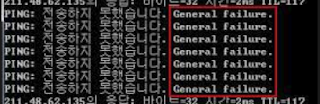
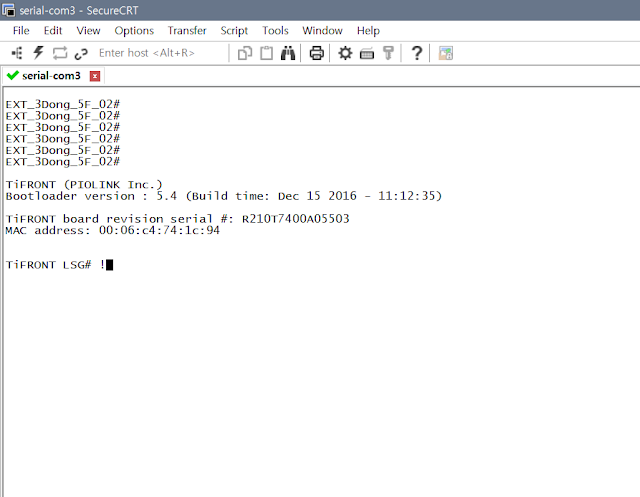
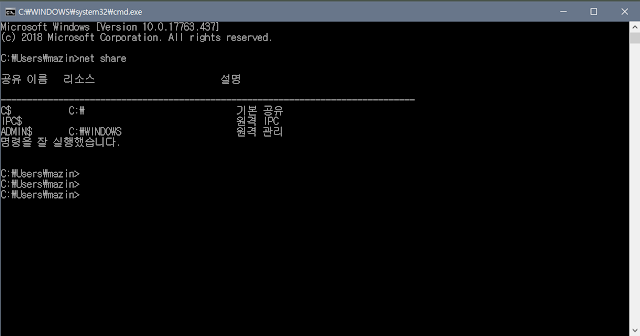
댓글
댓글 쓰기